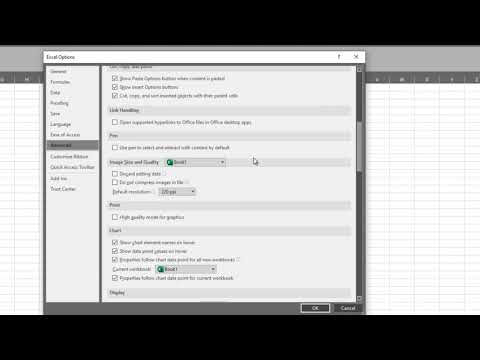Par laimi, jūsu mūzikas importēšanas process Apple mūzikas bibliotēkā ir vienkāršs un darbojas gan no iTunes darbvirsmas klienta, gan jebkuras mūzikas, kuras esat saglabājis vai ierakstījis savā mobilajā iOS ierīcē.
Sākotnējā iestatīšana
Sākotnēji, kad pievienojat Apple Music, pakalpojums automātiski skenēs visas vietējās bibliotēkas, kuras jums jāredz, ja jums ir mūzika, kas straumēšanas arhīvā jau ir pieejama.
Dziesmu pievienošana
Vispirms dodieties uz iTunes izvēlni, izmantojot darbvirsmas klientu. Augšējā labajā stūrī noklikšķiniet uz ikonas un no nolaižamās izvēlnes izvēlieties opciju Pievienot failu bibliotēkai.



Formāta ierobežojumi un noteikumi
Pirms augšupielādes visas dziesmas, kas ir kodētas WAV, ALAC vai AIFF formātos, tiks pārkodētas uz atsevišķu īslaicīgo AAC 256 Kbps failu lokalizēti, lai gan sākotnējie faili paliek neskarti. Jums arī būs jāpārliecinās, ka jūsu augšupielādes laikā ir iespējota iTunes iCloud mūzikas bibliotēka, lai jūs nezaudētu nekādas dziesmas starp jūsu galddatoru, klēpjdatoru un mobilajām ierīcēm.


Kad dziesma tiks pievienota iTunes iCloud mūzikas bibliotēkai, jūs varēsit tiem piekļūt no jebkura jūsu izvēlēta iOS ierīcē, ja vien trešais puse pati nav šifrējusi DRM.
Attēlu kredīti: Apple iTunes, Wikimedia 1